Wi-Fi 站点调查、分析、故障排除 运行在 MacBook (macOS 11+) 或任何带有标准 802.11be/ax/ac/n/g/a/b 无线网络适配器的笔记本电脑 (Windows 7/8/10/11) 上。相关 802.11be 支持的详细信息请点击 这里。
我们将帮助您了解信噪比 (SNR) 的含义,并改善您的信噪比,以确保稳定的流量、流畅的电影串流和快速的下载。
信噪比 (SNR) 如何影响您的 Wi-Fi 以及如何改善它
关于WiFi连接最令人沮丧的问题之一是,当一切似乎都已正确设置时—路由器已配置,网络应该无缝工作。然而,当你进入隔壁房间时,信号质量显著下降。升级到高端路由器甚至切换到高级的网状网络也可能无法解决问题。
尽管信号栏显示强劲,像会议室这样的区域的用户常常面临连接困难,这表明问题不仅仅是信号强度。问题可能不在于信号强度或网络覆盖范围,而是由于一个不太明显的因素:信噪比。信噪比也被称为 SNR,这个指标在决定你的网络性能中起到了关键作用。
虽然它可能听起来像是另一个技术缩写词(是的,发音像“snore”但SNR对于WiFi优化和保证稳定的高速连接至关重要。如果你的网络看起来没问题,但下载速度慢或你在建筑的某些区域经历随机的断开连接,检查SNR可能是发现问题原因的关键。这绝对值得你花时间。
信噪比是什么意思
当然,当问到如何解决“信噪比”SNR)问题时,第一件事就是弄清楚SNR的含义。信噪比是指相对于任何可能干扰网络性能和信号清晰度的其他信号,有多少相关的WiFi信号。它量化了所需信号和背景噪声之间的关系,它们都影响连接质量。
通常,在处理WiFi问题时,有两个主要问题:
- 死角:我们的信号无法到达的地方。这可能是由于距离WiFi路由器的远近、建筑材料以及其他相关问题。遇到死角时,我们根本无法接收信号。死角是由于物理障碍或路由器位置不当导致的,导致信号完全丢失。
- 信噪比:在信噪比(SNR)问题中,WiFi无线电信号可能很好地到达,但有其他无线电信号干扰,使得接收信号变得困难。这种背景干扰会降低信号清晰度,影响Wi-Fi优化。像微波炉、无绳电话或邻近的Wi-Fi网络等设备通常会造成这种干扰。
一个简单的比喻:
把每个问题想象成一个大房间。如果我在一边,而你在另一边,你想和我说话,如果你的声音太轻我就听不见,除非你大声喊。这就是信号死角或信号强度的问题。
信噪比问题则是我们同在一个房间,但房间里有很多其他人。当你尝试和我说话时,我们必须与其他人的声音竞争。如果其他人的声音与你相似,那我就必须弄清楚什么时候是你在说话而不是其他人。
这就说明了干扰如何影响信号清晰度。技术术语中,这反映了频率信道重叠,竞争信号会降低连接稳定性。
理解如何测量信噪比 (SNR)
尽管名称如此,信噪比并不像典型的比例那样表达,比如“信号占75%,噪音占25%”它不是通过将信号除以噪音来计算的,而是通过从信号强度中减去噪音水平来计算。
信号强度(dBm)以负数来测量。数值越接近零,信号强度越好。例如,-20 dBm的信号比-50 dBm的强得多。
噪音水平(dBm)也是以负数来测量。这里,目标是相反的:数值越接近-100 dBm越好,因为这意味着有更少的背景噪音干扰你的Wi-Fi。
因为Wi-Fi中的分贝是以负值测量的,所以这可能会令人困惑。回想一下小学数学—负数小于零。但这里有一个转折点:在Wi-Fi信号中,-15 dBm实际上比-50 dBm强。这一开始可能看似反常,但一旦你记住数值越高(负数越少)意味着信号越强,这就开始有意义了。
潜在的混淆还在于,信号强度和噪音水平以分贝毫瓦(dBm)为单位测量,而信噪比(SNR)则以分贝(dB)为单位测量。但在这种情况下,分贝测量的是无线信号的功率,而不是某物的响度。
关键公式:
SNR(dB)= 信号强度(dBm)- 噪音水平(dBm)
这个简单的计算显示了为什么强信号和低噪音水平都很重要。SNR越高,连接越干净、可靠。在像无线电天文学或卫星通信这样的高级领域中,SNR优化可能涉及使用专用设备来减少内部噪音,甚至使用冷却系统来降低热噪音。而对于家庭Wi-Fi,则要简单得多—只需专注于减少干扰以获得更好的性能。
让我们看看两个不同的房间:
- 房间A: 平均信号强度为-20 dBm,噪音约为-60 dBm。要得到信噪比(SNR)需要用信号减去噪音,这意味着我们的平均SNR为40 dB。这表明连接强大,无干扰。
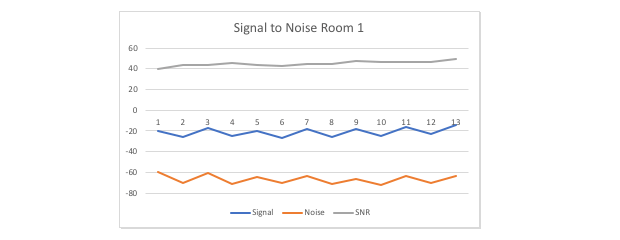
- 房间B: 信号也是-20 dBm,但噪声是-25 dBm。现在我们的SNR低得多—大约5 dB。如此低的SNR会导致速度慢、延迟高和频繁的连接中断。
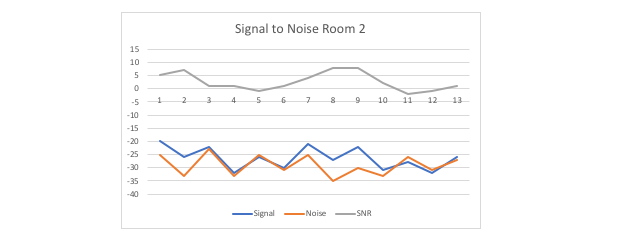
注意,在这张图表上,与第一张相比,区分信号线和噪声线有多么困难?这就是规则:信噪比越低,通信效果越差。我们希望信噪比 (SNR 或 S/N 比率) 数值越大越好,因为这意味着我们的信号和噪声之间有很大的距离。
什么是良好的信噪比?
在探讨具体的SNR值之前,理解这一指标为何对保持强大而稳定的网络连接至关重要是很有必要的。低SNR可能会导致:
- 速度降低:频繁的数据包丢失导致不断重传。
- 连接不稳定:更高的延迟和意外断开变得更常见。
- 流媒体质量差:视频通话或高清流媒体时的缓冲问题。
SNR还影响其他技术,如移动网络、VoIP和视频会议平台,在这些领域,清晰、不中断的通信依赖于高SNR的维持。
既然我们已经讨论了SNR的重要性,现在让我们仔细看看具体的SNR值以及它们如何根据下面的数据影响你的网络性能。
| SNR (dB) | 信号质量 | 表现 |
| 40 + | 优秀 | 高速稳定的连接,非常适合任何苛刻的任务。理想用于4K流媒体、在线游戏和专业级应用。 |
| 25 - 40 | 非常好 | 可以进行视频会议、流媒体高速视频和下载大文件(如千兆字节大小的.iso文件或电影)连接稳定,数据包丢失最小。 |
| 15 - 25 | 较好 | 这适用于网络浏览和文件下载,只是不要指望以好的速率观看Netflix和YouTube上的1080p视频。适用于标准使用,但不适合带宽密集型任务。 |
| 10 - 15 | 勉强功能 | 真的很慢,但至少有信号。如果你只是收基本的电子邮件,那么可以勉强应付。流媒体、视频通话或大文件下载在这种范围内会很困难。 |
| 小于10 | 不可用 | 连接不可靠,数据丢失常见。噪声太高,无法区分信号,导致频繁断线。停止你正在做的事情并修复问题。噪声太高,无法区分信号。 |
- *对于企业级网络,建议将目标信噪比设为35 dB或更高,以支持高密度环境。
当然,这将由您的基本信号强度决定。如果您的带宽强度只有-5 dB,而噪声是0,那么您的信噪比很好,但您的信号强度仍然很差。所以首先确保信号强度足够强,然后再关注信噪比。
如何有效测量SNR
一个最有用的信号与噪声计算工具来自NetSpot。
- 打开应用并选择检视模式。
- 扫描网络并识别相关的Wi-Fi网络。
- 检查“信号”和“噪音”值。
- 信噪比已经在“SNR”列中计算出来了;你需要将其包含在显示的列中。或者,你可以通过从信号电平中减去噪声电平来自己计算。

让我们来看一个基于典型Wi-Fi信号测量截图的例子。
例子:如果您的信号强度是-43 dBm,噪声为-97 dBm:
信噪比 = -43 - (-97) = 54 dB(极好)
此外,NetSpot还可以通过热图直观地表示信噪比,让您快速识别信号质量差和潜在干扰源的区域。


一旦你看到WiFi信号列表,你可以采取一些措施来提高SNR比率:
- 去除多余的WiFi网络。 这在商业环境中尤其如此。没有太多理由让人们运行一个单独的WiFi网络,无论是通过他们的手机和热点连接还是其他方式。使用NetSpot,你可以了解它在哪里,因为你追踪它的信号强度。
- 检查“噪音”设备。 看看WiFi路由器周围的设备。它是否靠近电视、冰箱或其他电子设备?尝试把它搬开一点。曾经有个地方的WiFi覆盖很差,直到有人发现WiFi路由器就在公司的火警钟旁边。一旦它被移开,信号噪音就减少了。
- 关闭不必要的信号。 一些路由器支持2.4 GHz和5 GHz频段。如果不需要,可以尝试关闭2.4 GHz信号—与其5 GHz频段相比,2.4 GHz频段过于拥挤。
- 使用高增益天线。 高增益天线可以集中Wi-Fi信号于特定方向,提高范围和信号强度。这在标准路由器天线可能无法有效覆盖远距离区域的大面积空间中特别有用。
- 带宽管理。 服务质量(QoS)设置允许你为重要设备或应用(例如视频通话或游戏)优先分配流量。这有助于保持稳定的连接,并将网络拥塞对SNR的影响降至最低。
- 屏蔽解决方案。 在有过度电子干扰的环境中(例如工业区或密集的办公空间)电磁屏蔽可以减少噪音。这涉及使用阻挡或限制外部干扰的材料,从而保护Wi-Fi信号以提高性能。
提高信噪比是实现快速、稳定WiFi连接的关键。通过使用NetSpot等工具分析你的网络,优化路由器设置,并最小化干扰,你可以达到优秀的SNR水平。记住,定期监控可以帮助你的网络在环境变化时保持最佳状态。
信噪比 — 常见问题解答
一般网页浏览的良好信噪比(SNR)大约在20 dB左右。对于流畅的视频串流和VoIP通话,目标至少为25 dB。信噪比高于40 dB被认为是极好的,提供稳定的连接且干扰最小。
您可以使用像NetSpot这样的Wi-Fi分析工具在macOS上测量SNR。只需启动Mac版的NetSpot,切换到Inspector模式,并将SNR包含在列表中。注意Level(SNR)列中的可视化表示。
强信号并不总是意味着快速连接。当由于微波炉、无绳电话或附近的 WiFi 网络等设备的干扰导致您的信噪比受损时,您可能会遇到速度降低和连接不稳定的情况。
您可以通过减少干扰(将路由器远离噪音设备)优化路由器位置,切换到不那么拥挤的频道,或者升级到高增益天线来提高SNR。像NetSpot这样的工具可以帮助快速识别问题区域。
